Comment créer des fenêtres dans 3ds max

3ds max dispose d’un grand ensemble de 6 types de fenêtres différents, que vous pouvez créer en quelques clics. Ceux-ci sont très courants dans tous les projets architecturaux, donc je me retrouve à les utiliser la plupart du temps sans avoir besoin d’importer un cadre de fenêtre spécial.
Dans ce tutoriel, je vais montrer comment créer et personnaliser une fenêtre coulissante de base, mais vous pouvez également implémenter les mêmes étapes sur tout autre type.
Notez que chaque fenêtre a des paramètres supplémentaires, alors n’hésitez pas à jouer avec elles et à comprendre comment elles fonctionnent.
Créer une ouverture dans le mur
Je vais commencer par créer un mur à partir d’une boîte de base de 300X300X25 cm et le convertir en poly modifiable. Ensuite, je vais sélectionner les segments verticaux et utiliser l’outil de connexion avec 2 segments. Double-cliquez sur chacun des segments pour sélectionner la boucle entière et repositionner sa hauteur.
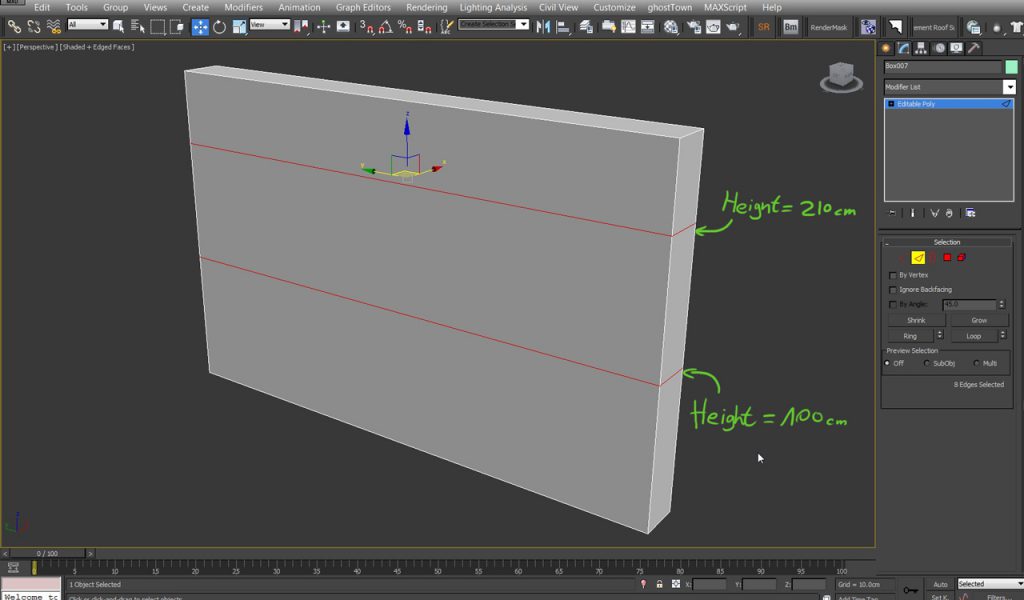
Sélectionnez les lignes horizontales et utilisez à nouveau l’outil de connexion, cette fois avec un seul segment. Double-cliquez sur le segment et utilisez l’outil chanfrein pour le diviser en deux lignes. Pour obtenir une ouverture de 100 cm, réglez la valeur du chanfrein sur la moitié de celle-ci.
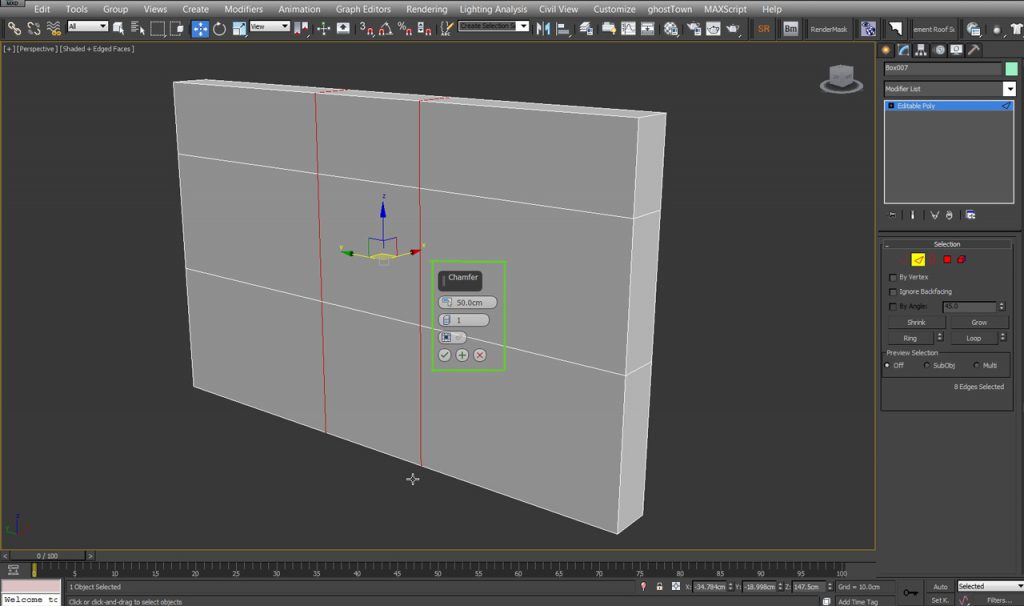
Sélectionnez les polygones avant et arrière où la fenêtre doit se trouver et faites un pont entre eux.
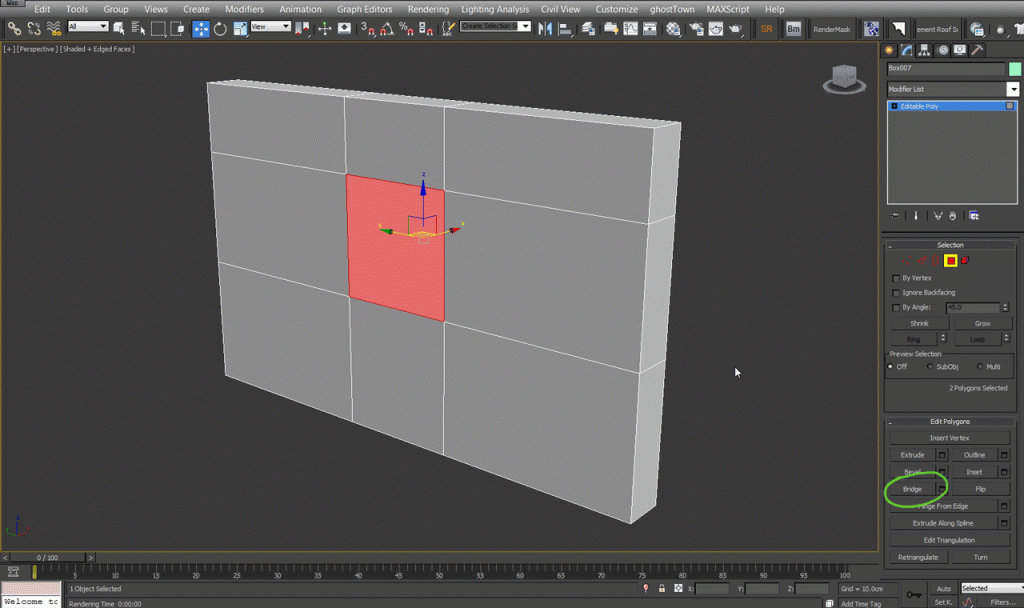
Créer une fenêtre coulissante
Allez dans le panneau créer, dans le menu déroulant sélectionnez fenêtres, puis fenêtre coulissante. Pour positionner la fenêtre avec précision à l’intérieur de l’ouverture murale, vous devez activer le mode snap (appuyez sur « S »), assurez-vous que « vertex » est sélectionné sous le réglage snap.
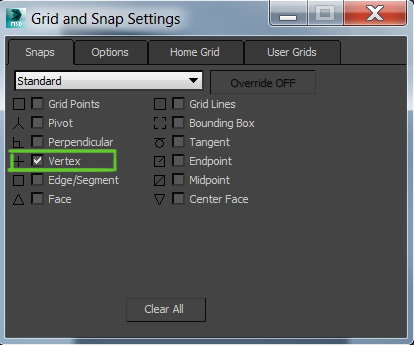
Cliquez et droguez au bas de l’ouverture d’un coin à l’autre. Cliquez ensuite pour l’épaisseur et le dernier pour la hauteur. Faites un clic droit pour terminer la création de la fenêtre.
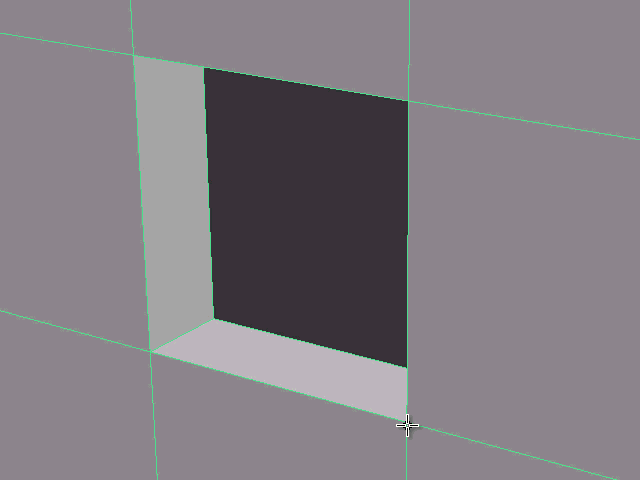
Il est maintenant temps de modifier certains paramètres du cadre, sélectionnez la fenêtre et allez dans modifier le panneau. Comme vous pouvez le voir, à partir de là, vous pouvez ajuster la taille globale de la fenêtre, l’épaisseur du cadre extérieur, du vitrage, des rails et des panneaux, ainsi que la direction d’ouverture et les coordonnées cartographiques.
Cochez d’abord « Accroché » sous « fenêtre ouverte », afin que les panneaux glissent horizontalement. Ensuite, je vais régler la profondeur globale à environ 8 cm, la largeur horizontale et verticale du cadre à 4 cm et la largeur du rail à 2,5 cm.
Pour rendre les panneaux un peu plus intéressants, j’ajouterai 2 panneaux horizontaux et 3 panneaux verticaux. N’hésitez pas à modifier ces paramètres comme bon vous semble.
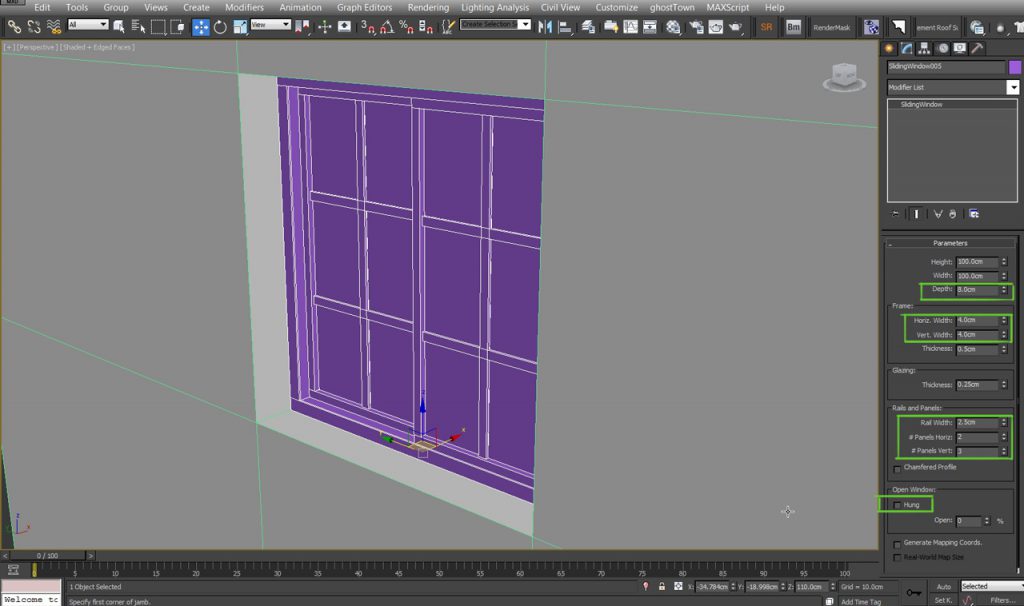
Ajouter des matériaux
Toutes les fenêtres 3ds max ont 5 ID de matériaux par défaut. Les ID 1,2,4,5 sont pour différentes parties du cadre et l’ID 3 est pour le matériau en verre. Donc, en fait, je n’utiliserai que 2 matériaux pour cette fenêtre, un pour le cadre et un pour le vitrage.
Pour le configurer, accédez à l’éditeur de matériaux, ajoutez Multi/sous-objet et définissez le nombre de matériaux sur 5.
Dans le premier emplacement, ajoutez un nouveau matériau Vray et nommez-le « Cadre en bois », l’instance aux emplacements 2,4,5. Cliquez sur l’emplacement numéro 3 et ajoutez un nouveau matériau Vray, nommez-le « Verre ».
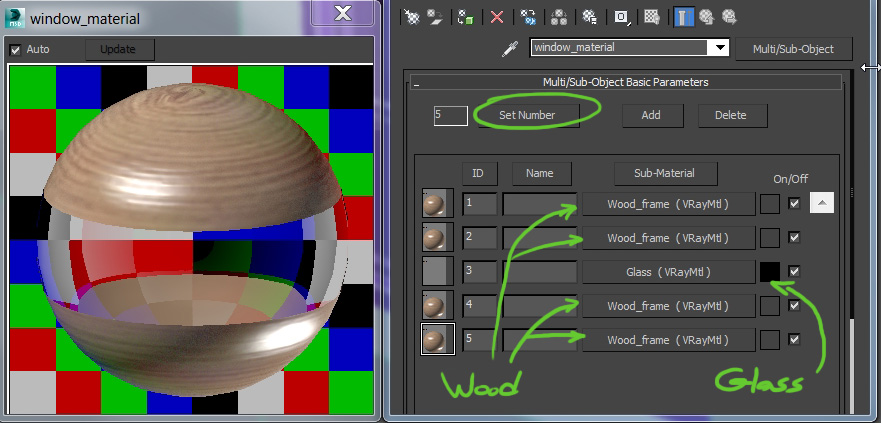
Pour que la texture du bois soit orientée dans la bonne direction sur chacun des éléments du cadre, cliquez simplement sur « Générer des coordonnées de mappage » en bas des paramètres de la fenêtre. Sélectionnez la texture du bois et ajustez sa taille en modifiant ses paramètres de carrelage.
Personnaliser la fenêtre
Maintenant que nous avons notre fenêtre de base, nous pouvons la personnaliser davantage en déplaçant certains sommets et éléments. Vous pouvez convertir l’objet en poly modifiable ou y ajouter un modificateur « edit poly » afin que vous puissiez toujours annuler toute modification en supprimant le modificateur.
Sélectionnez et déplacez une partie du sommet pour donner un nouveau look à la fenêtre.
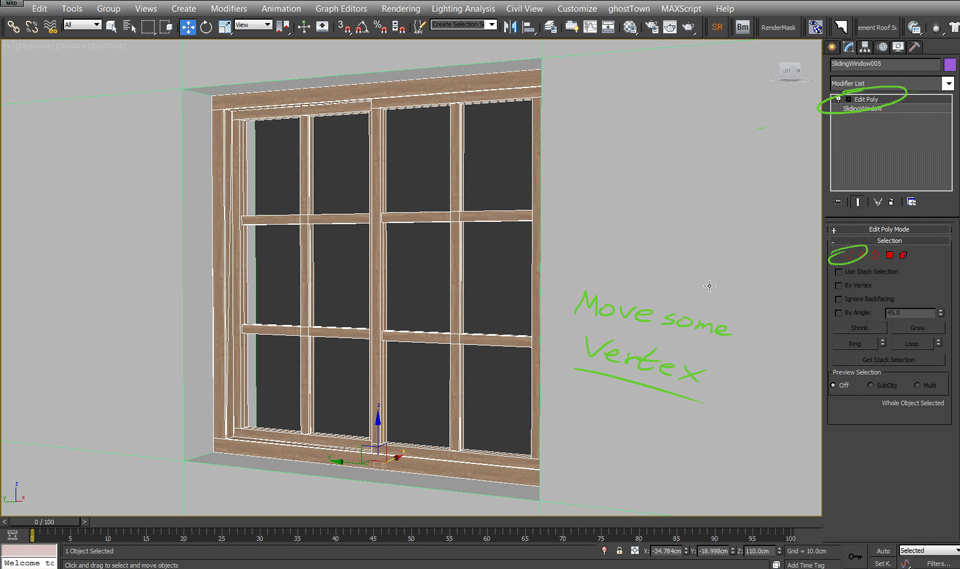
Si les fenêtres sont proches de la caméra comme dans une scène d’intérieur par exemple, alors c’est une bonne idée d’ajouter plus de détails, en chanfreinant les bords durs du cadre pour que de beaux reflets soient introduits dans le rendu. Sélectionnez tous les segments verticaux et horizontaux et appliquez un chanfrein d’environ 0,35 cm. Ajoutez 3-4 étapes pour le rendre plus rond.
- Fenêtres




